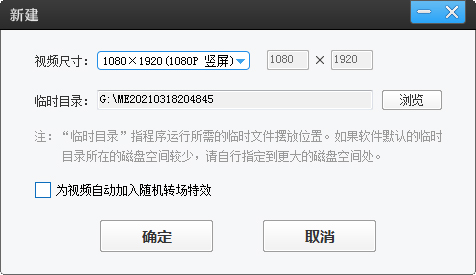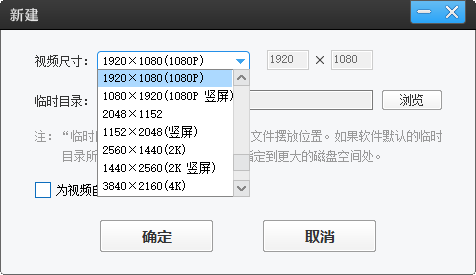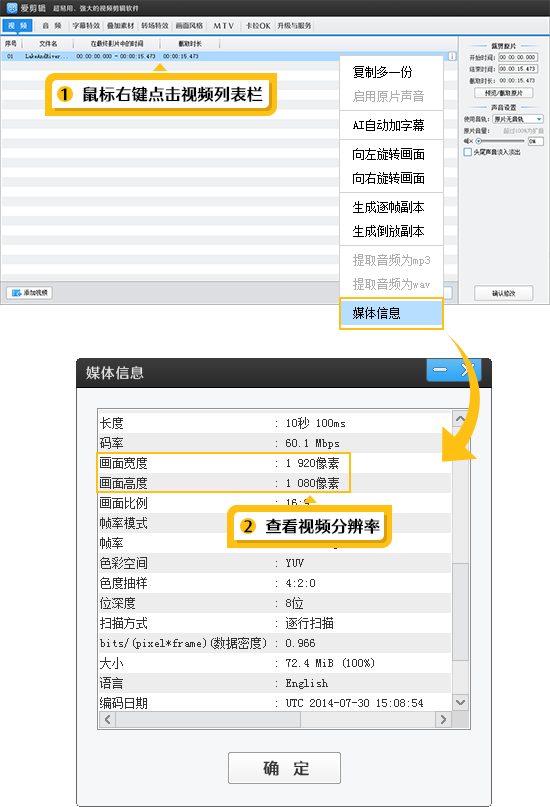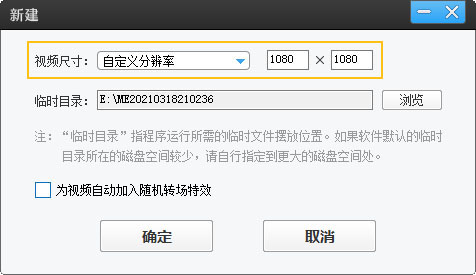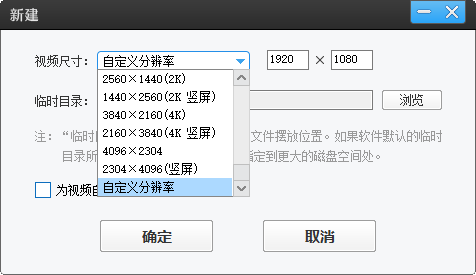怎么修改视频尺寸大小
不同的视频平台对视频尺寸的要求各不相同,这要求我们在上传视频前,根据目标平台的要求对视频尺寸进行相应的调整。下面将详细介绍如何根据各平台的视频尺寸要求,快速修改视频尺寸,并处理可能出现的黑边问题。
1.各平台支持的视频尺寸
短视频平台:如抖音、快手、小红书等,这些平台主要面向移动设备用户,因此支持的是9:16比例的竖屏视频,分辨率通常为1080*1920。
长视频平台:如腾讯视频、头条视频等,这些平台更侧重于电脑端和电视端用户,因此支持的是16:9比例的横屏视频,分辨率通常为1920*1080。
电商平台:如淘宝、京东等,这些平台上的主图视频通常采用1:1的正方形比例,分辨率多为800*800,以适应商品展示的需要。
当然,除了上述平台外,还有许多其他平台对视频尺寸有特定的要求,因此在进行视频剪辑前,务必先了解目标平台的尺寸要求。
2.修改视频尺寸的工具
在众多视频剪辑软件中,爱剪辑以其简单易用、功能丰富、上手方便的特点,赢得了广大用户的喜爱。更重要的是,爱剪辑导出的视频画质高,能够满足大部分平台对视频质量的要求。
爱剪辑下载地址:视频剪辑软件《爱剪辑》下载
3.设置你需要的尺寸
打开爱剪辑后,会看到一个“新建”对话框。在这个对话框中,预设了非常多流行的视频尺寸参数。你可以在这里找到自己想要的尺寸。如果你需要自定义尺寸,也可以在这里进行设置。
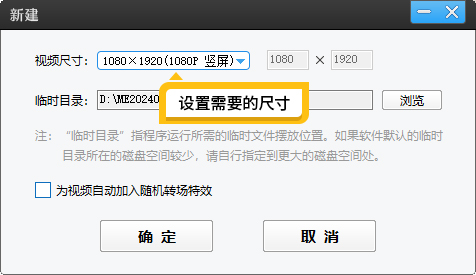
图1:设置需要的尺寸
4.处理黑边问题
当原始视频的画面比例与你设置的视频尺寸比例不一致时,为了避免画面拉伸变形,软件会自动在画面四周添加黑边。这时,你可以通过以下两种方式去掉黑边:
4.1将黑边裁剪掉
点击顶部“画面风格”导航条,在左侧“画面”列表中选择并应用“自由缩放(画面裁剪)”功能。然后,通过调整“缩放”栏参数,向右滑动滑块,直到黑边消失,使画面可以全屏显示。
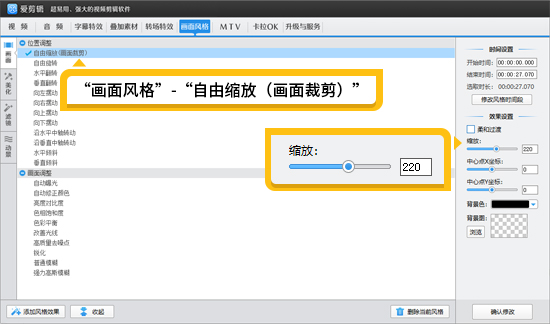
图2:画面裁剪功能
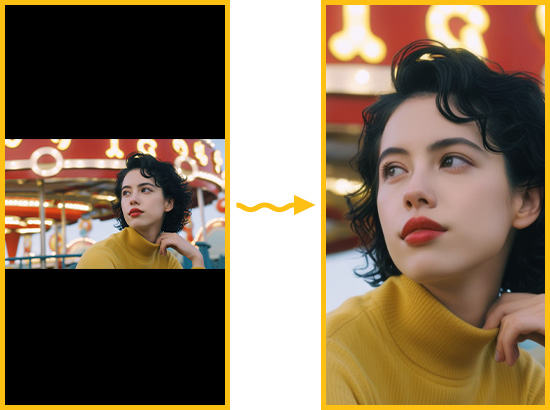
图3:裁剪掉黑边
4.2添加边框或背景图片
如果画面主体不能裁剪,但又不想保留黑边,可以给视频加上边框或背景图片。点击顶部“叠加素材”导航条,在“加贴图”栏目中添加背景图片,使其挡住黑边。或者,在“加相框”栏目中选择合适的相框主题进行遮挡。

图4:添加背景图
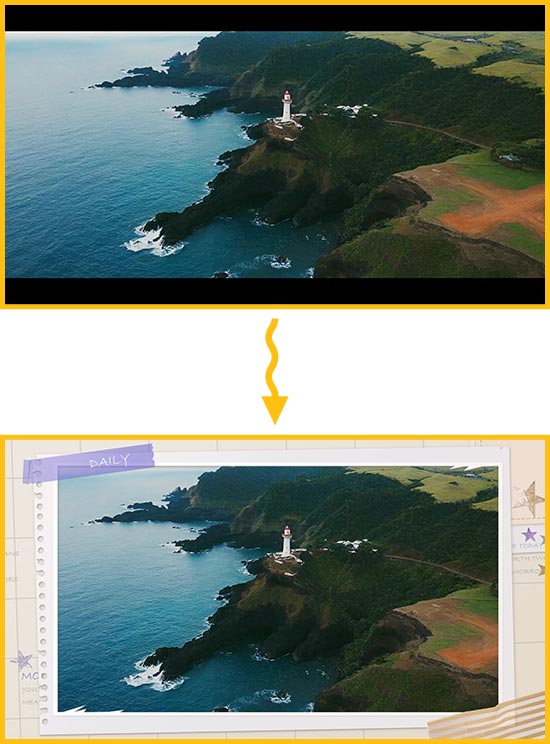
图5:添加相框
5.注意事项
在修改视频尺寸前,务必先备份原始视频文件,以便你日后将其修改成其他平台支持的尺寸。
在调整视频尺寸时,要注意保持画面的清晰度和比例协调。
如果需要添加边框或背景图片,要确保其风格与视频内容相符,以提升整体视觉效果。
总之,通过了解各平台的视频尺寸要求,并按照以上的步骤操作,我们可以轻松修改视频尺寸,以适应不同平台的需求。希望本文能帮助你更好地进行视频剪辑和上传工作。